如何用虚拟机测试安装Active Directory?
1、安装VMware7
2、拷贝光盘Windows7、Windows server 2008 R2安装文件,使用软盘通UItraISO制作镜像(ISO格式)。
3、使用虚拟机安装系统(Windows server 2008 R2需开启实验主机Bios中的虚拟功能)。
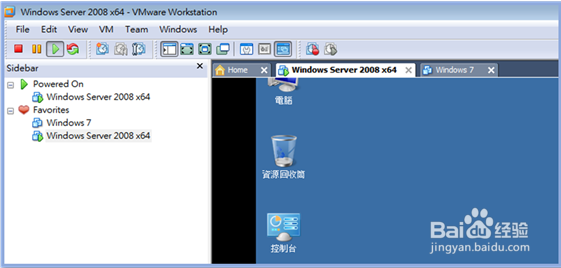
1、Server网络属性的基本配置:
1、静态IP设置。
2、修改NetBIOS名为Mailserver(安装好域控制器DC再修改可能会有问题)。
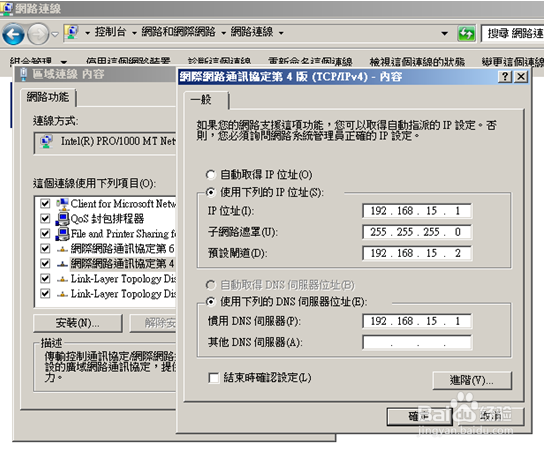
2、安装AD服务:
服务器管理工具→角色→新增角色→Active Directory服务。
注:新增”.NET FrameWork3.5.1功能”(Win08R2必须支持

3、安装AD服务器:
运行→“dcpromo”→First DC在新林中新建域→输入“FQDN(F)”目录林根级域(test.com)→勾选“NDS服务器
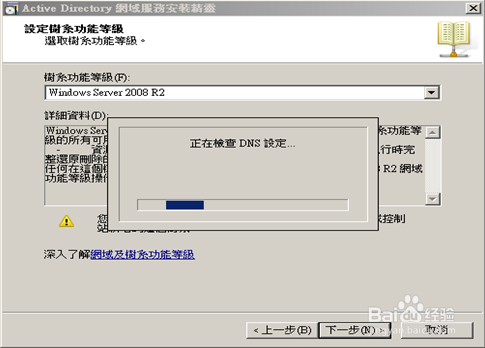
4、数据库主要存储有关用户、计算器和网络中其它对象信息;日志文件记录与Ad有关的活动;SYSVOL存储组策略对象和脚本,其默认是位于%windir%目录中的操作系统文件的一部分。
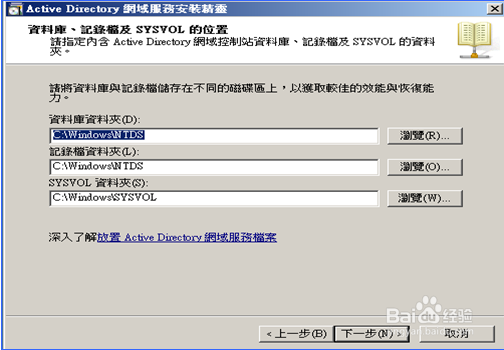
5、设置目录服务还原模式DSRM密码;
2、AD安装完成,验证安装情况如下:
AD数据库文件是否产生;
DNS服务是否正常工作 ;
SYSvol文件是否存在;
日志中是否有错误事件
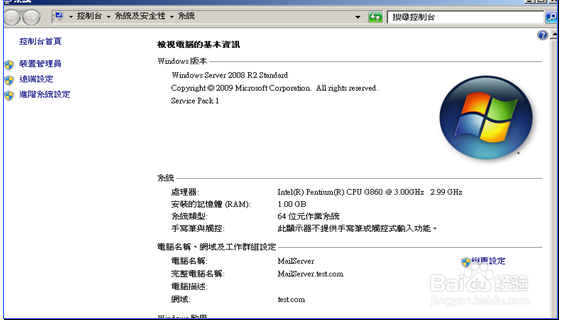
声明:本网站引用、摘录或转载内容仅供网站访问者交流或参考,不代表本站立场,如存在版权或非法内容,请联系站长删除,联系邮箱:site.kefu@qq.com。
阅读量:178
阅读量:21
阅读量:42
阅读量:41
阅读量:24